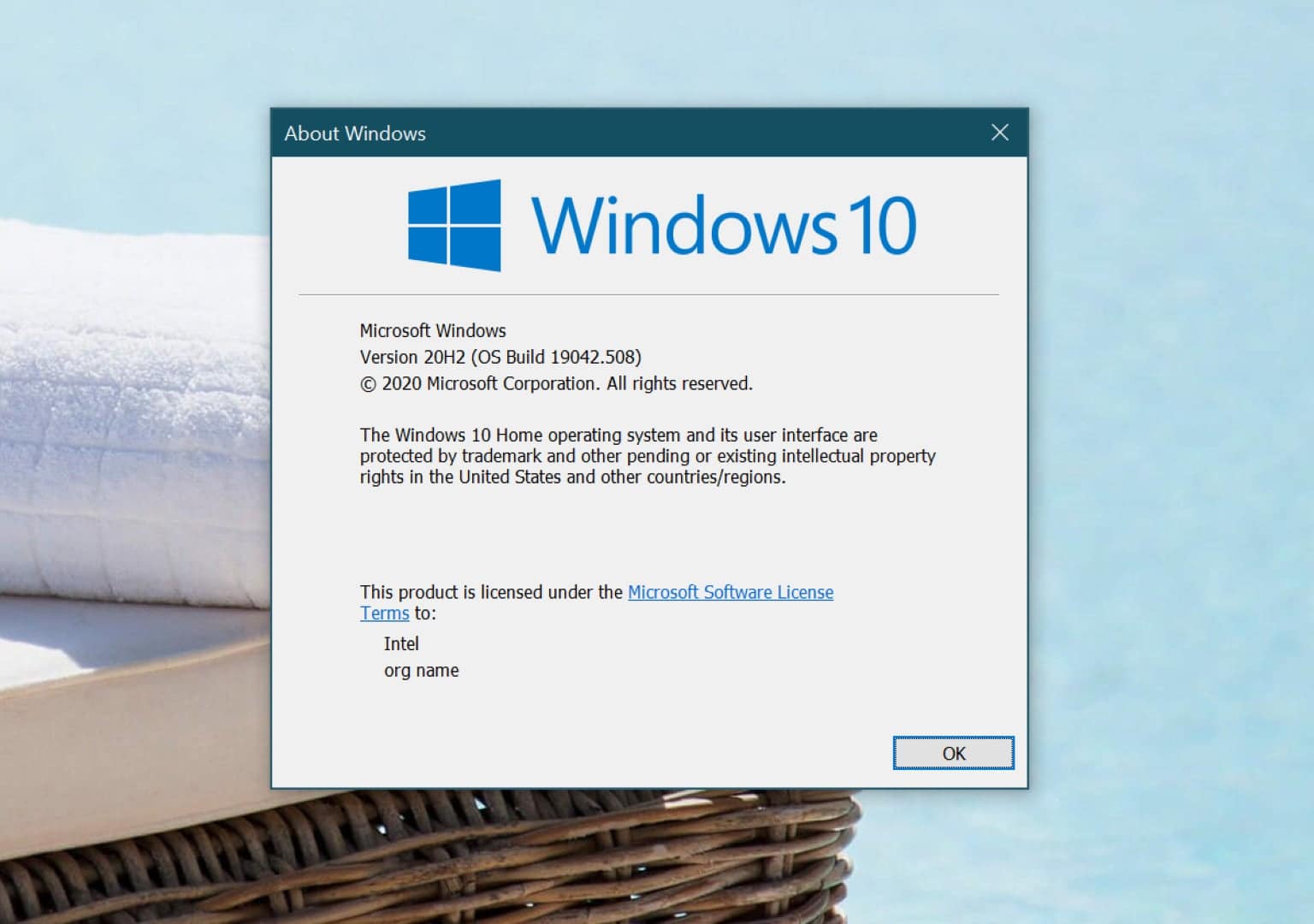112
Има различни начини да разберете версията на Windows. Най-лесният начин е да използвате комбинация от клавиши:
Изберете версията на Windows: Това е начинът, по който става чрез клавишна комбинация
За да разберете номера на текущата версия на Windows, използвайте комбинация от клавиши. Съществуват две клавишни комбинации за установяване на версията на Windows:
- клавиш Windows] + [Пауза]: Това ще ви отведе директно до основната информация за вашия компютър. В допълнение към другата информация тук ще намерите и текущата версия на Windows на вашия компютър:
- [Клавиш Windows] + [R] отваря диалога Run (Изпълни). Въведете „winver“. След като натиснете клавиша Return, ще се покаже текущата версия на Windows.
- Съвет: Ако често се нуждаете от информация, свързана със системата, има лесен начин за бърз достъп до нея. В този случай е добре да запишете командите от контролния панел директно като икона в менюто „Старт“.
Версия на Windows: Това е друг начин за достъп до информацията
В допълнение към вече описаните клавишни комбинации, Microsoft ви предлага и други начини за достъп до системна информация.
- На първо място щракнете върху бутона Старт на Windows. Обикновено ще намерите синята икона на Windows в долната част, в левия ъгъл на екрана.
- В менюто „Старт“ щракнете върху „Настройки“. След това превъртете надолу до последния елемент „Информация“. Ако работите с Windows 11, първо извикайте „Система“ и след това превъртете до „За“ в дясната част на страницата.
- След като щракнете върху опцията „За“, ще намерите не само цялата информация за вашата версия на Windows. Различни подробности за вашата система също са изброени в „Информация“
- Можете да достигнете до целта си и като поемете по следния път: Контролен панел ☻ Система и сигурност ☻ Система. Под точка от менюто „Система“ ще намерите не само текущата версия на Windows, но и друга интересна информация за вашия компютър.
Защо трябва да знаете версията на Windows
Номерът на версията не само показва кои функции и актуализации на сигурността са налични, но е и определящ за съвместимостта на софтуера и хардуера.
- Много приложения изискват минимална версия на Windows, за да функционират правилно.
- Микрософт редовно пуска актуализации за Windows, които не само добавят нови функции, но и отстраняват уязвимости в сигурността. Препоръчително е винаги да актуализирате версията на Windows, за да гарантирате сигурността на системата си и да се възползвате от най-новите функции.
- В допълнение към горепосочените методи съществуват различни инструменти на трети страни. Тези инструменти често предлагат усъвършенствана диагностика и могат да бъдат полезни при отстраняването на неизправности. Например, в магазина на Microsoft има безплатен Modern Winver.